この記事では、Azure portal を使用して、Azure Functions でホストされる関数アプリを作成する方法について説明します。 動的なイベント ドリブン スケーリングをサポートする次のホスティング プラン オプションが紹介されています。
| ホスティング オプション | 説明 |
|---|---|
| Flex 従量課金プラン | マネージド ID、仮想ネットワーク、従量課金制のサポートを備えた迅速な水平スケーリングを提供する Linux 専用プラン。 |
| プレミアムプラン | 実行時間が長くなり、CPU/メモリの制御が増え、コンテナーと仮想ネットワークがサポートされます。 |
| 従量課金プラン | 一部の言語のポータル開発をサポートする元の動的ホスティング プラン。 |
記事 の上部にある 任意のホスティング プランを選択します。 サポートされているすべてのホスティング オプションの詳細については、「 Azure Functions ホスティング オプション」を参照してください。
前提条件
Azure アカウントをお持ちでない場合は、開始する前に無料アカウントを作成してください。
Azure へのサインイン
Azure アカウントで Azure Portal にサインインします。
Function App を作成する
関数の実行をホストするための関数アプリが存在する必要があります。 関数アプリを使用すると、リソースの管理、デプロイ、スケーリング、および共有を容易にするための論理ユニットとして関数をグループ化できます。
次の手順を使用して、Azure portal で関数アプリと関連する Azure リソースを作成します。
Azure portal のメニューまたは [ホーム] ページから [リソースの作成] を選択します。
[ 新規 ] ページで、[ 関数アプリ] を選択します。
ホスティング オプションの選択でFlex Consumption>Selectをクリックして、Flex 従量課金プランでアプリを作成します。 このサーバーレスのホスティング オプションでは、関数が実行された時間にのみ課金されます。 さまざまなホスティング プランの詳細については、「 プランの概要」を参照してください。
[基本] ページで、下の表に指定されている関数アプリの設定を使用します。
設定 提案された値 説明 サブスクリプション 該当するサブスクリプション 新しい関数アプリを作成するサブスクリプション。 リソース グループ myResourceGroup 関数アプリを作成する新しいリソース グループの名前。 既存のリソース グループに新しい関数アプリを作成する際の既知の制限があるため、新しいリソース グループを作成する必要があります。 関数アプリ名 グローバルに一意の名前 新しい関数アプリを識別する名前。 有効な文字は、 a-z(大文字と小文字の区別をしない)、0-9、および-です。リージョン 優先リージョン 自分の近く、または関数がアクセスできる他のサービスの近くのリージョンを選択します。 ランタイム スタック 優先言語 お気に入りの関数プログラミング言語をサポートするランタイムを選択します。 バージョン バージョン番号 インストールされているランタイムのバージョンを選択します。 インスタンス サイズ 2048 MB スケーリング時にアプリの各インスタンスに使用されるインスタンス メモリ サイズ。 [ ストレージ ] タブで新しいストレージ アカウントを作成する既定の動作や、[ 監視 ] タブの新しい Application Insights インスタンスなど、残りのタブの既定のオプションをそのまま使用します。既存のストレージ アカウントまたは Application Insights インスタンスを使用し、Azure OpenAI、ネットワーク、デプロイ、認証の設定を変更することもできます。
[確認と作成] を選択して選択したアプリ設定をレビューし、[作成] を選択して関数アプリをプロビジョニングおよびデプロイします。
ポータルの右上隅の [通知] アイコンを選択し、"デプロイメントに成功しました" というメッセージが表示されるまで待ちます。
[リソースに移動] を選択して、新しい関数アプリを確認します。 また、 [ダッシュボードにピン留めする] を選択することもできます。 ピン留めすると、ダッシュボードからこの関数アプリ リソースに戻るのが容易になります。
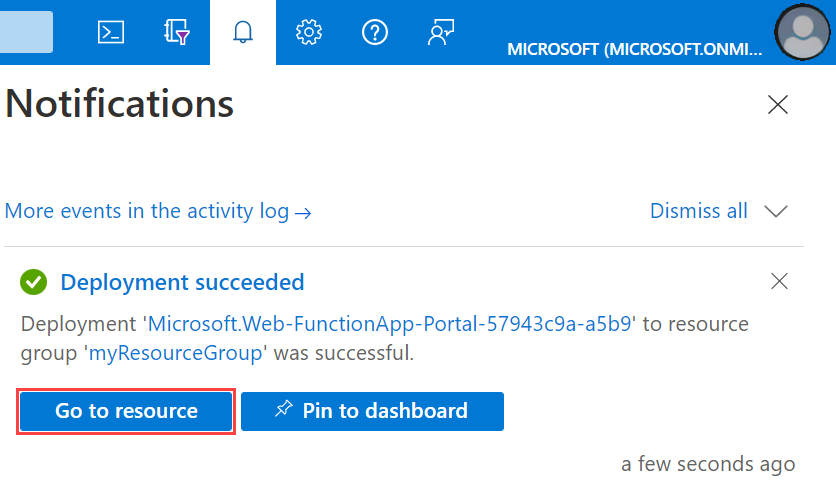
Azure portal のメニューまたは [ホーム] ページから [リソースの作成] を選択します。
[ 新規 ] ページで、[ 関数アプリ] を選択します。
[ホスティング オプションを選択する] で、[従量課金]>[選択] を選択して、既定の従量課金プランでアプリを作成します。 このサーバーレスのホスティング オプションでは、関数が実行された時間にのみ課金されます。 Premium プランでは、動的スケーリングも提供されます。 App Service プランで実行する場合は、関数アプリのスケーリングを管理する必要があります。
[基本] ページで、下の表に指定されている関数アプリの設定を使用します。
設定 提案された値 説明 サブスクリプション 該当するサブスクリプション 新しい関数アプリを作成するサブスクリプション。 リソース グループ myResourceGroup 関数アプリを作成する新しいリソース グループの名前。 既存のリソース グループに新しい関数アプリを作成する際の既知の制限があるため、新しいリソース グループを作成する必要があります。 関数アプリ名 グローバルに一意の名前 新しい関数アプリを識別する名前。 有効な文字は、 a-z(大文字と小文字の区別をしない)、0-9、および-です。ランタイム スタック 優先言語 お気に入りの関数プログラミング言語をサポートするランタイムを選択します。 ポータル内編集は、JavaScript、PowerShell、Python、TypeScript、C# スクリプトでのみ利用できます。
ポータル内編集をサポートする C# スクリプト アプリを作成するには、インプロセス モデルをサポートするランタイム バージョンを選択する必要があります。
C# クラス ライブラリ、Java の関数はローカルで開発する必要があります。バージョン バージョン番号 インストールされているランタイムのバージョンを選択します。 リージョン 優先リージョン 自分の近く、または関数がアクセスできる他のサービスの近くのリージョンを選択します。 オペレーティング システム ウィンドウズ オペレーティング システムは、ランタイム スタックの選択に基づいてあらかじめ選択されますが、必要に応じて設定を変更できます。 ポータルでの編集は Windows でのみサポートされます。 残りのタブの既定のオプション ([ストレージ] タブで新しいストレージ アカウントを作成する既定の動作や、[監視] タブの新しい Application Insights インスタンスなど) は、そのまま受け入れます。既存のストレージ アカウントまたは Application Insights インスタンスを使用することもできます。
[確認と作成] を選択して選択したアプリ設定をレビューし、[作成] を選択して関数アプリをプロビジョニングおよびデプロイします。
ポータルの右上隅の [通知] アイコンを選択し、"デプロイメントに成功しました" というメッセージが表示されるまで待ちます。
[リソースに移動] を選択して、新しい関数アプリを確認します。 また、 [ダッシュボードにピン留めする] を選択することもできます。 ピン留めすると、ダッシュボードからこの関数アプリ リソースに戻るのが容易になります。
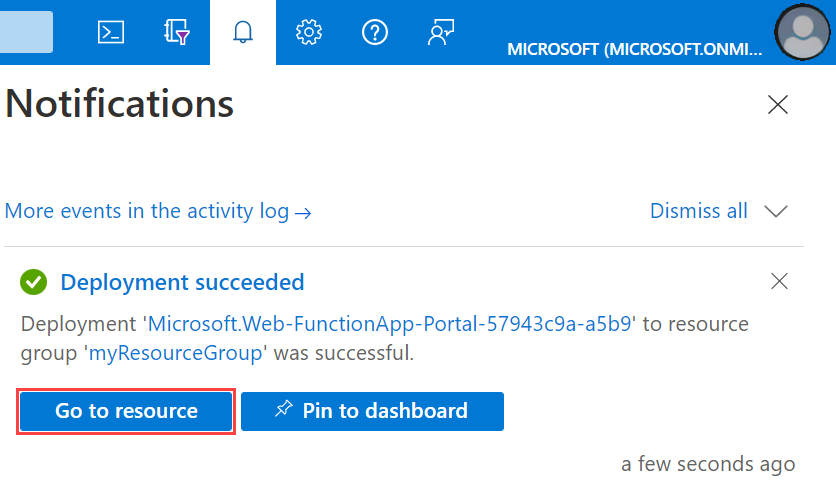
Azure portal のメニューまたは [ホーム] ページから [リソースの作成] を選択します。
[新規] ページで、 [計算]>、 [関数アプリ] の順に選択します。
[ホスティング オプションの選択] で、[Functions Premium]>[選択] を選択して、Premium プランでアプリを作成します。 このサーバーレスのホスティング オプションでは、関数が実行された時間にのみ課金されます。 さまざまなホスティング プランの詳細については、「 プランの概要」を参照してください。
[基本] ページで、下の表に指定されている関数アプリの設定を使用します。
設定 提案された値 説明 サブスクリプション 該当するサブスクリプション この新しい Function App が作成されるサブスクリプション。 リソース グループ myResourceGroup Function App を作成するための新しいリソース グループの名前。 関数アプリ名 グローバルに一意の名前 新しい関数アプリを識別する名前。 有効な文字は、 a-z(大文字と小文字の区別をしない)、0-9、および-です。コードまたはコンテナー イメージをデプロイしますか? コード コード ファイルまたは Docker コンテナーの発行オプション。 オペレーティング システム 推奨 OS Linux または Windows を選択してください。 ランタイム スタック 優先言語 お気に入りの関数プログラミング言語をサポートするランタイムを選択します。 バージョン サポートされている言語バージョン サポートされているバージョンの関数プログラミング言語を選択します。 リージョン 優先リージョン ユーザーに近いリージョン、または関数がアクセスする他のサービスの近くのリージョンを選択します。 [Windows プラン] または [Linux プラン] の [環境の詳細] で、[新規作成] を選択し、[App Service プランに名前を付けて]、[価格プラン] を選択します。 既定の価格プランは EP1 で、EP は エラスティック プレミアムを表します。 詳細については、Premium SKU の一覧を参照してください。 Premium プランで JavaScript 関数を実行する場合は、vCPU の少ないインスタンスを選ぶ必要があります。 詳しくは、シングルコア Premium プランの選択に関する記事をご覧ください。
ゾーン冗長を有効にする場合を除き、既定値の [無効] のままにします。
[Next:Storage](次へ: ストレージ) を選択します。 [ ストレージ ] ページで、関数アプリに必要な既定のホスト ストレージ アカウント を作成します。 ストレージ アカウント名の長さは 3 ~ 24 文字にする必要があり、数字と小文字のみを使用できます。 既存のアカウントを使用することもできますが、ストレージ アカウントの要件を満たしている必要があります。
仮想ネットワーク統合を有効にしない限り、[ 次へ: 監視 ] を選択して [ネットワーク] タブ を スキップします。[ 監視 ] ページで、次の設定を入力します。
設定 提案された値 説明 Application Insights を有効にする イエス 関数コードを監視するための組み込みの Application Insight 統合を有効にします。 Application Insights 既定値 最も近いサポートされているリージョン内に同じアプリ名の Application Insights リソースを作成します。 この設定を展開することによって、 [新しいリソース名] を変更するか、データを格納する Azure 地域内の別の場所を選択することができます。 [ 確認と作成 ] を選択して、残りのページの既定値をそのまま使用し、アプリ構成の選択を確認します。
[確認および作成] ページで設定を確認して、 [作成] を選択し、関数アプリをプロビジョニングしてデプロイします。
ポータルの右上隅の [通知] アイコンを選択し、"デプロイメントに成功しました" というメッセージが表示されるまで待ちます。
[リソースに移動] を選択して、新しい関数アプリを確認します。 また、 [ダッシュボードにピン留めする] を選択することもできます。 ピン留めすると、ダッシュボードからこの関数アプリ リソースに戻るのが容易になります。

次のステップ
Azure で作成した関数アプリ リソースにコード プロジェクトをデプロイできるようになりました。
次のローカル環境から、新しい関数アプリにコード プロジェクトを作成、検証、デプロイできます。